Oplossing: Niet Vastgepinde Apps Blijven Terugkomen op Windows 11

Als niet vastgepinde apps en programma
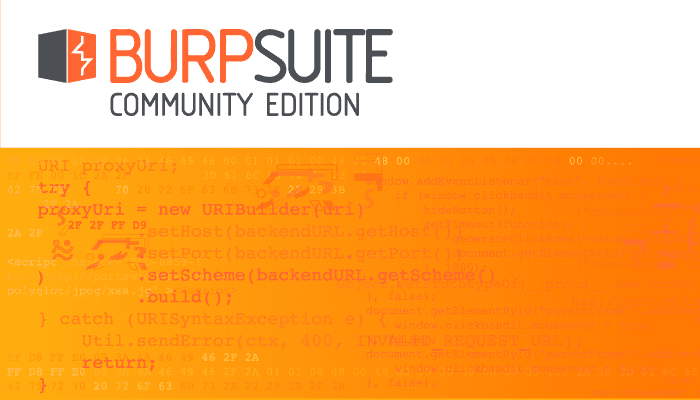
Als proxy-tool stelt Burp Suite je in staat om al je netwerkverkeer te proxyen. Burp proxeert standaard al het verkeer naar een website, maar dit kan ertoe leiden dat te veel verkeer wordt opgevangen door de "Intercept"-functie, die wordt weergegeven in de HTTP-geschiedenis of in de sitemap.
Om te bepalen welk verkeer zichtbaar is binnen Burp, kun je sites die je wilt zien aan de scope toevoegen. Hoewel het bereik standaard niets doet, kunt u de andere hulpprogramma's configureren om alle resultaten weg te laten die niet binnen het bereik vallen.
Tip: De scope zorgt er niet voor dat er geen verkeer via Burp wordt geproxyd, het stelt je alleen in staat om de gegevens die je ziet te filteren of te voorkomen dat deze worden geregistreerd. Je kunt Burp zo configureren dat al het verkeer dat niet binnen het bereik valt, wordt verwijderd in het subtabblad 'Verbindingen' van het tabblad 'Projectopties' onder 'Buiten bereik'-verzoeken. Als u dit doet, wordt al het webverkeer op uw computer voorkomen, behalve berichten van en naar de sites die zijn gespecificeerd in het bereik van de suite.
Om een website aan het bereik toe te voegen, kunt u naar het subtabblad "Bereik" in het tabblad "Doel" bladeren. Als u een URL op uw klembord heeft, kunt u op 'URL plakken' klikken of u kunt handmatig een URL toevoegen door op 'Toevoegen' te klikken.
Tip: je hoeft niet echt een volledige URL in te voeren voor een specifieke website, je configureert eigenlijk een voorvoegsel waarvoor eventueel overeenkomend verkeer wordt geregistreerd. Dit betekent dat u "https://cloudO3" kunt specificeren die overeenkomt met elk CloudO3-domein, of website die "cloudO3" als subdomein gebruikt, bijvoorbeeld cloudO3.example.com. Dit veld is niet hoofdlettergevoelig, maar u moet zowel "HTTP" als HTTPS opgeven.
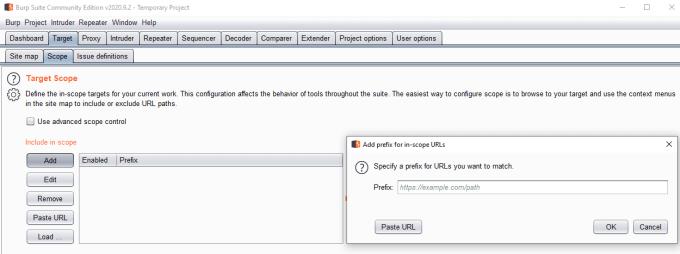
U kunt handmatig websites aan het bereik toevoegen.
Het handmatig toevoegen van websites kan een beetje lastig zijn, vooral als u een aantal sites moet toevoegen. Het kan gemakkelijker zijn om eerst naar de websites te bladeren die u aan het bereik wilt toevoegen, zonder dat het bereik is ingesteld, zodat ze in de logboeken worden weergegeven, omdat u er vervolgens met de rechtermuisknop op kunt klikken en ze aan het bereik van de suite kunt toevoegen. U kunt dit doen door met de rechtermuisknop op de website te klikken in het subtabblad "Sitemap" van het tabblad "Target" of de subtabs "Intercept" en "HTTP-geschiedenis" van het tabblad "Proxy"
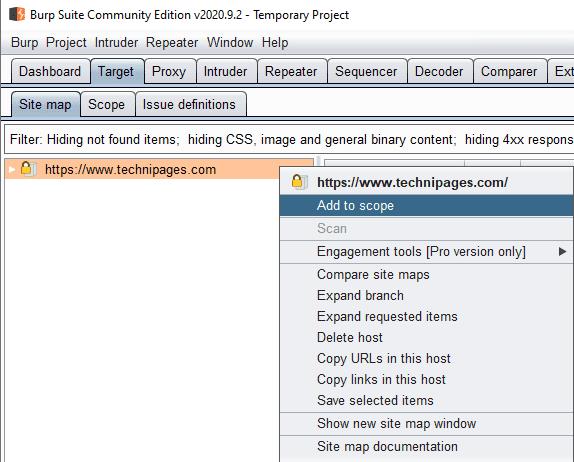
U kunt een website aan het bereik toevoegen door er met de rechtermuisknop op te klikken in de sitemap, onderschepping of HTTP-geschiedenis-subtabbladen en op "Toevoegen aan bereik" te klikken.
Wanneer u voor het eerst een site aan het bereik toevoegt, wordt u gevraagd of u gegevens wilt weglaten van URL's die buiten het bereik vallen van de andere Burp-tools, zoals de HTTP-geschiedenis en de sitemap. Hiermee worden de gegevens die er al zijn niet verborgen, maar wordt alleen voorkomen dat nieuwe gegevens naar die tools worden overgebracht. Als u op "Ja" klikt, wordt de onderste instelling in het subtabblad "Opties" van het tabblad "Proxy" ingeschakeld, met het label "Geen items verzenden naar Proxy-geschiedenis of live-taken, indien buiten bereik".
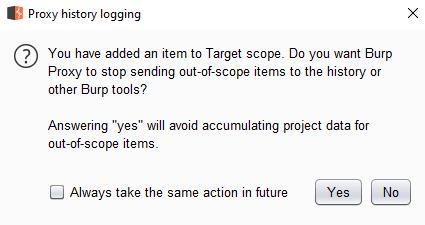
U kunt voorkomen dat items buiten het bereik worden gelogd door "Geen items naar proxygeschiedenis of live-taken verzenden als deze buiten het bereik vallen" in te schakelen.
Als u items buiten het bereik wilt blijven uitloggen, maar ze niet wilt zien, kunt u ze uitfilteren door op het filter boven aan de subtabbladen Sitemap en HTTP-geschiedenis te klikken. De optie om ze uit te filteren bevindt zich in de linkerbovenhoek, met het label "Alleen items binnen het bereik weergeven".
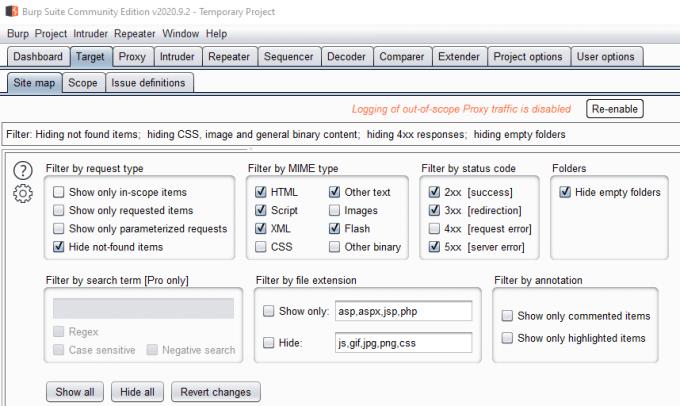
U kunt voorkomen dat items in de HTTP-geschiedenis en het siteoverzicht worden weergegeven door ze uit te filteren.
Zelfs als "Registratie van verkeer buiten het bereik" is ingeschakeld, zal dat verkeer buiten het bereik verschijnen in het subtabblad Onderscheppen van het venster "Proxy". Om dit te voorkomen, kunt u "And URL is in target scope" aanvinken in het gedeelte "Intercept Client Requests" van het subtabblad "Options" van het tabblad "Proxy". Als u reacties onderschept, moet u dezelfde instelling ook inschakelen in het gedeelte "Interceptie van klantreacties".
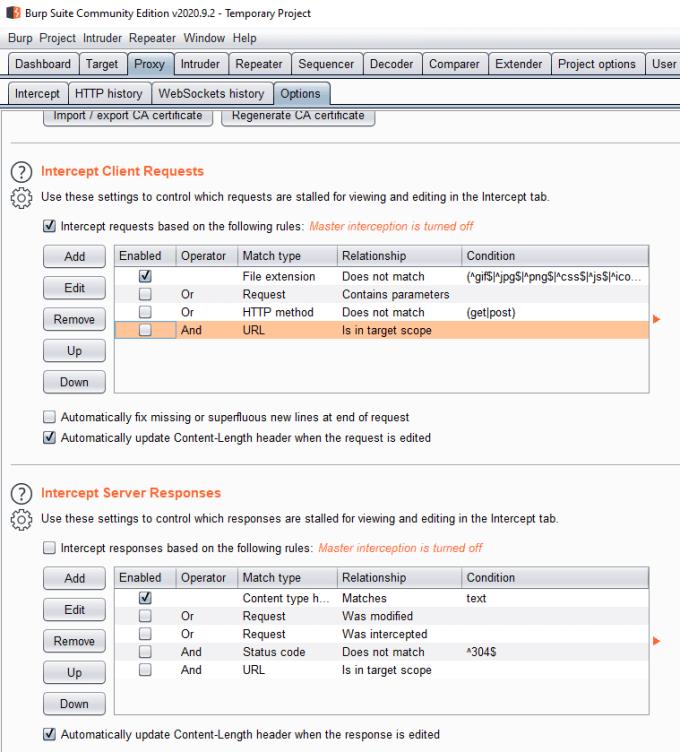
U kunt voorkomen dat verkeer op het tabblad "Onderscheppen" verschijnt door "En URL is in doelbereik" in te schakelen in de onderscheppingsopties.
Als niet vastgepinde apps en programma
Verwijder opgeslagen informatie uit Firefox Autofill door deze snelle en eenvoudige stappen te volgen voor Windows- en Android-apparaten.
In deze tutorial laten we je zien hoe je een zachte of harde reset uitvoert op de Apple iPod Shuffle.
Er zijn zoveel geweldige apps op Google Play dat je niet anders kunt dan je abonneren. Na een tijdje groeit die lijst, en moet je jouw Google Play-abonnementen beheren.
Rommelen in je zak of portemonnee om de juiste kaart te vinden kan een groot ongemak zijn. In de afgelopen jaren hebben verschillende bedrijven
Wanneer je de Android downloadgeschiedenis verwijdert, help je om meer opslagruimte te creëren, naast andere voordelen. Hier zijn de te volgen stappen.
Deze gids laat je zien hoe je foto
We hebben een beetje tijd doorgebracht met de Galaxy Tab S9 Ultra, en het is de perfecte tablet om te koppelen aan je Windows PC of de Galaxy S23.
Dempen van groepsberichten in Android 11 om meldingen onder controle te houden voor de Berichten-app, WhatsApp en Telegram.
Wissen van de Adresbalk URL geschiedenis op Firefox en houd je sessies privé door deze snelle en eenvoudige stappen te volgen.







